अवांछित पाठ संदेश कष्टप्रद हो सकते हैं और आपको पैसे खर्च करने पड़ सकते हैं, खासकर जब आपकी सेलुलर सेवा योजना असीमित पाठ संदेश प्रदान नहीं करती है। अपना मासिक बिल प्राप्त करने से पहले समस्या का शीघ्र समाधान करें! यह विकिहाउ गाइड आपको अनचाहे टेक्स्ट मैसेज को ब्लॉक करना सिखाएगी। आप अपने फ़ोन, सेल्युलर सेवा या तृतीय-पक्ष ऐप्स के माध्यम से अवांछित संदेशों को ब्लॉक कर सकते हैं। वास्तव में, आप स्पैम संदेशों की रिपोर्ट करने के लिए एक विशेष नंबर का भी उपयोग कर सकते हैं।
कदम
6 में से विधि 1: सेलुलर सेवा प्रदाताओं के माध्यम से पाठ संदेशों को अवरुद्ध करना
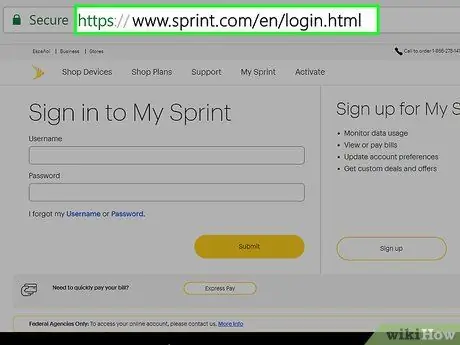
चरण 1. आप जिस मोबाइल सेवा का उपयोग कर रहे हैं उसके वेब पेज या मोबाइल ऐप पर जाएं।
अधिकांश वाहक या सेलुलर सेवा प्रदाता अपनी वेबसाइट या मोबाइल ऐप के माध्यम से टेक्स्ट संदेश या कॉल को ब्लॉक करने का विकल्प प्रदान करते हैं। आप जिस मोबाइल सेवा का उपयोग कर रहे हैं, उसके अनुसार निम्नलिखित वेबसाइटों पर जाएँ:
-
इंडोसैट ऊरेडू:
indosatooredoo.com/id/personal/myim3 या MyIM3 एप्लिकेशन खोलें।
-
तेलकोमसेल:
my.telkomsel.com/ या MyTelkomsel ऐप खोलें
-
एक्स्ट्रा लार्ज आशियाटा:
www.xl.co.id/id या MyXL ऐप खोलें
-
3:
bima.tri.co.id/home. पर बीमा+ पृष्ठ पर जाएं
बीमा+ एप्लिकेशन को एंड्रॉइड डिवाइस पर Google Play Store या iPhone पर ऐप स्टोर के माध्यम से भी डाउनलोड किया जा सकता है।
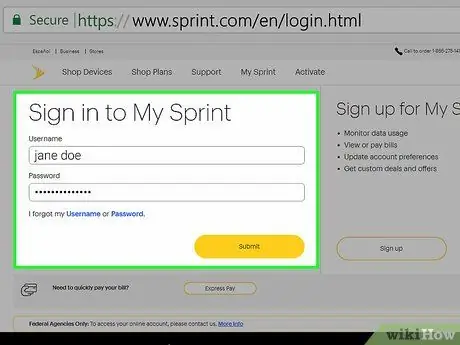
चरण 2. प्राथमिक खाता धारक के रूप में लॉग इन करें।
मोबाइल सेवा खाते से जुड़े उपयोगकर्ता नाम और पासवर्ड में टाइप करें। यदि आप किसी परिवार या समूह योजना पर हैं, तो प्राथमिक खाता धारक के उपयोगकर्ता नाम और पासवर्ड का उपयोग करके लॉग इन करें।
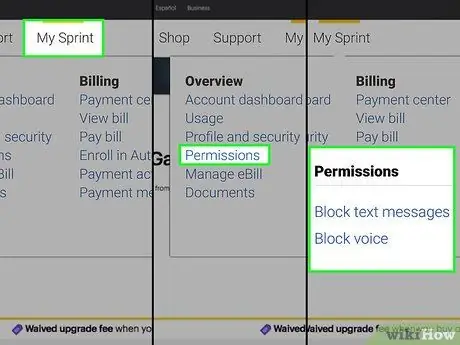
चरण 3. छोटे संदेशों को ब्लॉक करने के विकल्प की तलाश करें।
प्रत्येक वेबसाइट या ऐप का लेआउट या दिखावट अलग होगा। एसएमएस ब्लॉकिंग विकल्पों को देखने के लिए इन चरणों का पालन करें।
-
इंडोसैट ऊरेडू:
indosatooredoo.com/portal/id/bspintar पर जाएं, स्मार्ट एसएमएस सुविधा को सक्रिय करें, सुविधा का उपयोग करें, और अवांछित नंबरों से एसएमएस को ब्लॉक करने के विकल्प का चयन करें।
-
तेलकोमसेल:
www.telkomsel.com/en/vas/sms-pro पर जाएं और एसएमएस प्रो को सक्रिय करने के लिए चरणों का पालन करें।
-
एक्स्ट्रा लार्ज आशियाटा:
www.xl.co.id/id/bantuan पर जाएं और उपयुक्त विषयों की खोज करें या Facebook/Twitter के माध्यम से XL ग्राहक सेवा से संपर्क करें।
-
3:
3care.tri.co.id/searcharticle/Kartu%20Tri पर जाएं और उपयुक्त विषय का चयन करें या सीधे ऑपरेटर को शिकायत सबमिट करें।
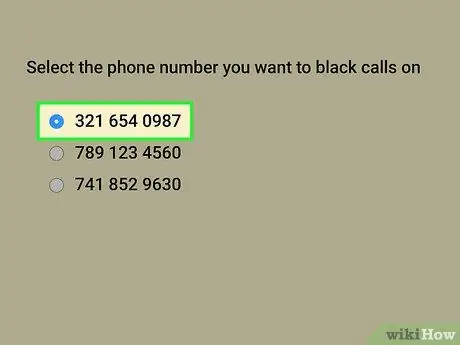
चरण 4. उस नंबर का चयन करें जिसके लिए आप संदेश अवरोधन लागू करना चाहते हैं।
यदि आपके खाते में एक से अधिक नंबर या उपकरण हैं, तो आपको उपयुक्त संख्या का चयन करना होगा।
आपके सेल्युलर सेवा प्रदाता को टेक्स्ट संदेशों को ब्लॉक करने के लिए आपको अपने खाते में अन्य सुविधाएं जोड़ने की आवश्यकता हो सकती है।
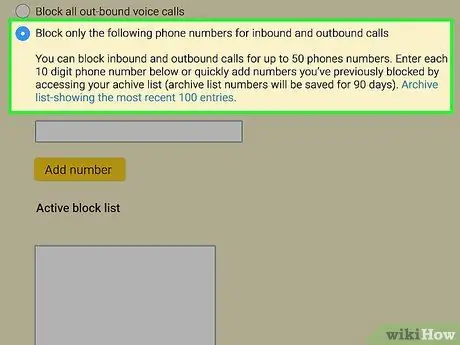
चरण 5. अवरुद्ध करने के विकल्प का चयन करें।
सेलुलर सेवा प्रदाता आमतौर पर कई अलग-अलग नंबर ब्लॉक करने के विकल्प प्रदान करते हैं। आप सभी संदेशों, आने वाले या बाहर जाने वाले संदेशों, चित्र संदेशों, या यहां तक कि कुछ निश्चित संख्याओं को ब्लॉक कर सकते हैं।
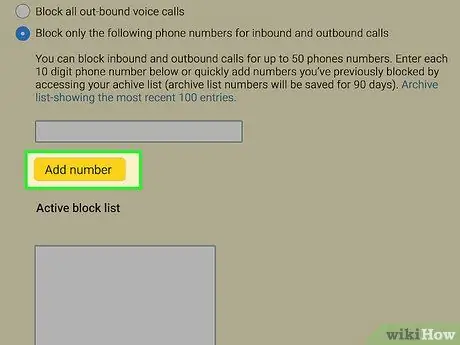
चरण 6. ब्लॉक सूची में नंबर जोड़ने के विकल्प पर क्लिक करें या स्पर्श करें।
यह बटन या विकल्प लेबल किया जा सकता है " ब्लॉक संख्या " ("ब्लॉक संख्या"), " जोड़ें “(“जोड़ें”), या प्लस चिह्न (“+”), वेबसाइट या उपयोग किए गए एप्लिकेशन के आधार पर।
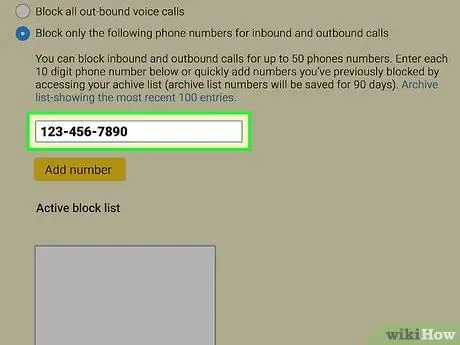
चरण 7. वह फ़ोन नंबर दर्ज करें जिसे आप ब्लॉक करना चाहते हैं।
इस नंबर के यूजर्स आपको शॉर्ट मेसेज नहीं भेज पाएंगे। हालांकि, उपयोगकर्ता को सूचित नहीं किया जाएगा कि नंबर अवरुद्ध कर दिया गया है।
आप संपर्क सूची या कॉल लॉग से किसी नंबर का चयन करने में भी सक्षम हो सकते हैं।
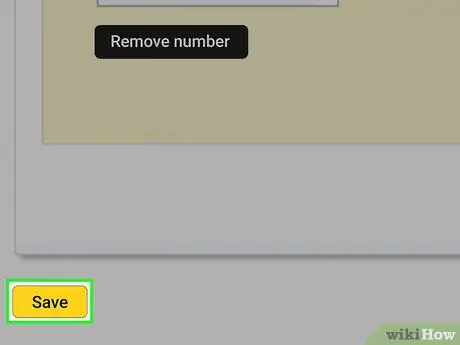
चरण 8. सहेजें ("सहेजें" या "ठीक") पर क्लिक या टैप करें।
नंबर अवरुद्ध संपर्कों की सूची में जोड़ दिया जाएगा। उस नंबर का यूजर आपको मैसेज नहीं भेज सकता।
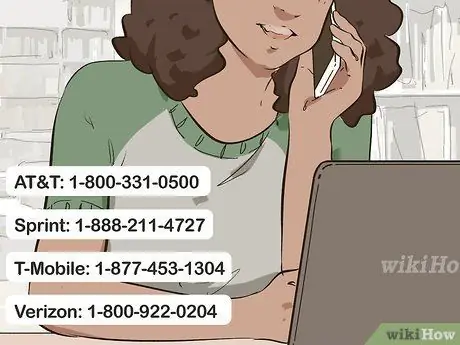
चरण 9. मोबाइल सेवा प्रदाता के तकनीकी सहायता नंबर पर कॉल करें।
यदि आपको नंबर ब्लॉक करने की प्रक्रिया में और सहायता की आवश्यकता है, तो तकनीकी सहायता नंबर का ऑपरेटर सहायता प्रदान कर सकता है। आप जिस सेल्युलर सेवा का उपयोग कर रहे हैं, उसके अनुसार निम्नलिखित नंबरों पर कॉल करें:
- इंडोसैट ऊरेडू: 021-3000-3000 या 185 (इंडोसैट उपयोगकर्ताओं के लिए)
- Telkomsel: 0807-1-811-811 या 188 (केवल Telkomsel उपयोगकर्ताओं के लिए)
- XL Axiata: 021-579-59817 या 817 (केवल XL उपयोगकर्ताओं के लिए)
- 3: 0896-44000-123 या 132 (प्रीपेड नंबर 3 के लिए)
विधि २ का ६: iPhone पर पाठ संदेशों को अवरुद्ध करना
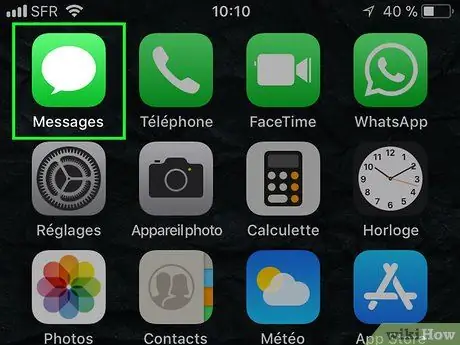
चरण 1. मैसेजिंग ऐप (मैसेज) खोलें।
यह ऐप हरे रंग के स्पीच बबल आइकन द्वारा चिह्नित है। संदेश ऐप खोलने के लिए आइकन स्पर्श करें।
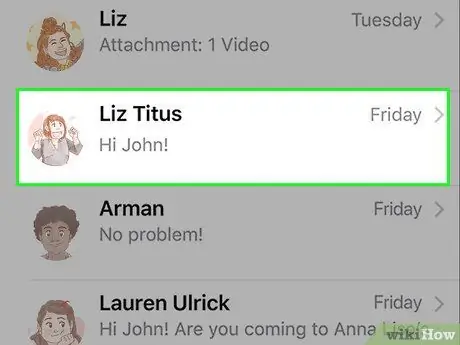
चरण 2. उस उपयोगकर्ता के संदेश को स्पर्श करें जिसे आप ब्लॉक करना चाहते हैं।
यदि आपको हाल ही में बार-बार अवांछित पाठ संदेश प्राप्त हुए हैं, तो वे आपकी आने वाली संदेश सूची में दिखाई देंगे।
चरण 3. फोन नंबर के ऊपर यूजर की फोटो पर क्लिक करें।
एक बार फोटो को टच करें। उसके बाद, स्क्रीन पर एक छोटा मेनू लोड होगा।
यह मेनू स्क्रीन के शीर्ष पर एक GUI (ग्राफिकल यूजर इंटरफेस) है।
चरण 4. छोटा मेनू प्रदर्शित होने के बाद "जानकारी" पर क्लिक करें।
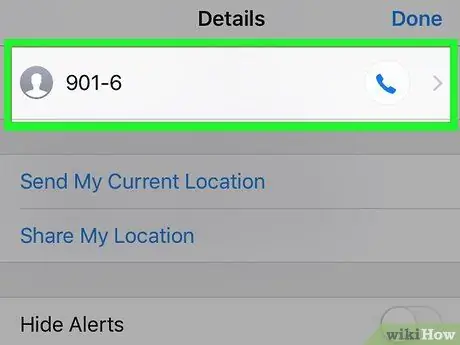
चरण 5. उपयोगकर्ता के फ़ोन नंबर को स्पर्श करें।
संख्या विवरण प्रदर्शित किया जाएगा।
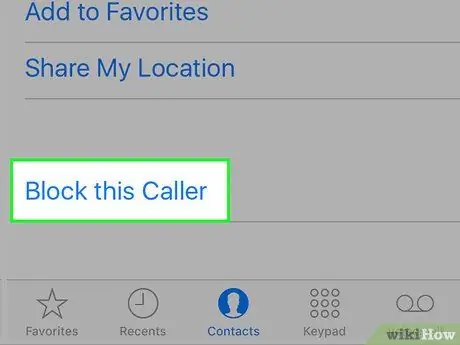
चरण 6. नीचे स्क्रॉल करें और इस कॉलर को ब्लॉक करें चुनें।
उपयोगकर्ताओं को आपके नंबर पर छोटे संदेश, साथ ही फ़ोन कॉल भेजने में सक्षम होने से रोक दिया जाएगा। इसके अलावा, उपयोगकर्ता फेसटाइम के माध्यम से आपसे संपर्क नहीं कर सकते।
वैकल्पिक रूप से, सेटिंग मेनू ("सेटिंग") चलाएँ। इस पद्धति से, आप उन प्रेषकों के छोटे संदेशों को ब्लॉक कर सकते हैं जो आपकी संपर्क सूची में हैं, लेकिन संदेश इतिहास में नहीं हैं। सेटिंग मेनू या "सेटिंग" में, स्क्रीन को स्वाइप करें और "फ़ोन" चुनें, फिर "अवरुद्ध" स्पर्श करें। "नया जोड़ें" चुनें। उसके बाद, उस उपयोगकर्ता को ढूंढें जिसे आप संपर्क सूची से ब्लॉक करना चाहते हैं। उपयोगकर्ता का चयन करें, और उसे बाद में ब्लॉक कर दिया जाएगा
विधि 3 का 6: Android फ़ोन पर पाठ संदेशों को अवरोधित करना
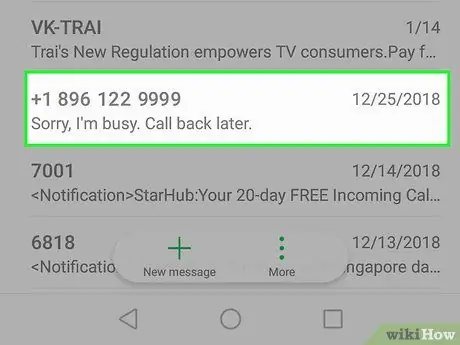
चरण 1. मैसेजिंग ऐप पर इनबॉक्स खोलें।
इन ऐप्स को आमतौर पर स्पीच बबल आइकन द्वारा चिह्नित किया जाता है। इनबॉक्स खोलने के लिए आइकन स्पर्श करें।
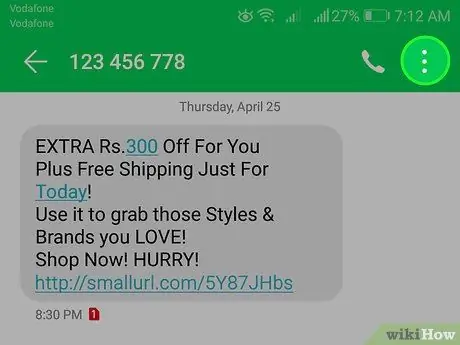
चरण 2. चयन करें।
यह स्क्रीन के ऊपरी-दाएँ कोने में तीन-बिंदु वाला आइकन है। आइकन के नीचे एक मेनू दिखाई देगा।
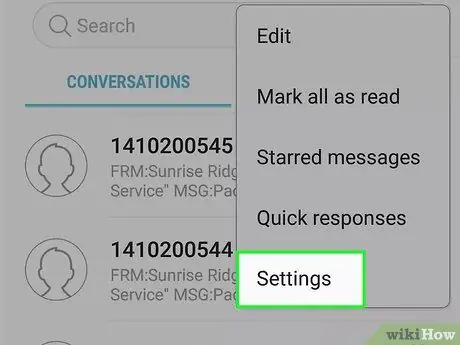
चरण 3. अवरुद्ध संपर्क या इसी तरह के विकल्प पर टैप करें।
आपके द्वारा अवरोधित किए गए संपर्कों की एक सूची प्रदर्शित की जाएगी।
- मेनू में विकल्प एक फोन मॉडल से दूसरे (या एक सेलुलर सेवा प्रदाता से दूसरे में) भिन्न हो सकते हैं।
- यदि आप सैमसंग गैलेक्सी डिवाइस का उपयोग कर रहे हैं, तो "स्पर्श करें" समायोजन "तीन बिंदु वाले आइकन को छूने के बाद।
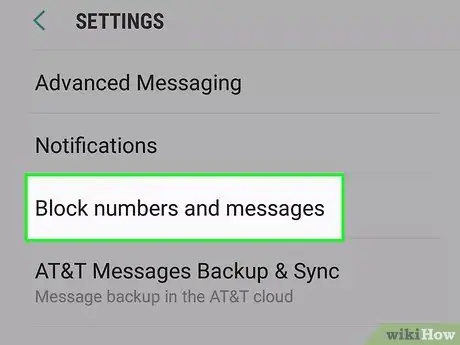
चरण 4. नंबर जोड़ें स्पर्श करें।
इस विकल्प से आप उस नंबर को दर्ज कर सकते हैं जिसे आप ब्लॉक करना चाहते हैं।
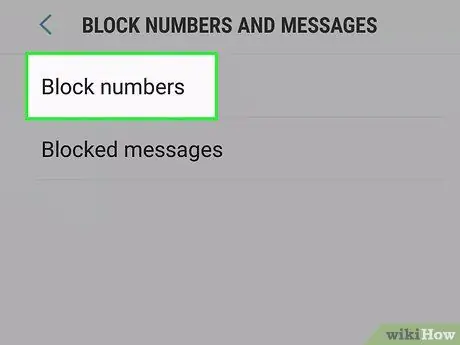
चरण 5. वह फ़ोन नंबर दर्ज करें जिसे आप ब्लॉक करना चाहते हैं।
नंबर के उपयोगकर्ता को आपको छोटे संदेश भेजने में सक्षम होने से अवरुद्ध कर दिया जाएगा। हालांकि, उपयोगकर्ता को सूचित नहीं किया जाएगा कि उसे अवरुद्ध कर दिया गया है।
- वैकल्पिक रूप से, आप चैट पर टैप करके, फिर तीन बिंदुओं ("⋮") आइकन का चयन करके संदेशों को ब्लॉक कर सकते हैं। उसके बाद, स्पर्श करें" विवरण " तथा " स्पैम को ब्लॉक करें और रिपोर्ट करें ”.
- किसी संपर्क को अनवरोधित करने के लिए, मेनू पर "अवरुद्ध संपर्क" विकल्प पर वापस जाएं और " एक्स"उस नंबर के आगे जिसे आप अनब्लॉक करना चाहते हैं।
विधि ४ का ६: सैमसंग गैलेक्सी उपकरणों पर पाठ संदेशों को अवरुद्ध करना
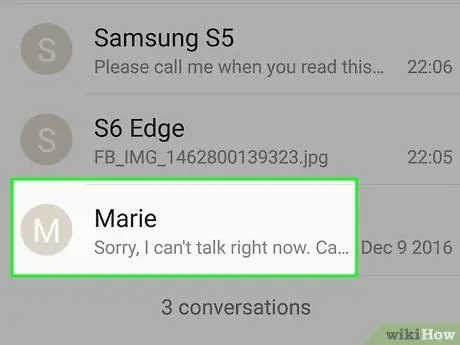
चरण 1. मैसेजिंग ऐप पर इनबॉक्स खोलें।
इन ऐप्स को आमतौर पर स्पीच बबल आइकन द्वारा चिह्नित किया जाता है। डिवाइस का इनबॉक्स खोलने के लिए आइकन स्पर्श करें.
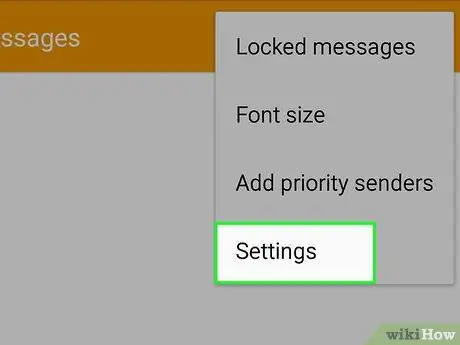
चरण 2. सेटिंग्स का चयन करें।
यह विकल्प मेनू पर अंतिम विकल्प है जो आपके द्वारा तीन-बिंदु वाले आइकन को स्पर्श करने पर लोड होता है।
अन्य सेलुलर सेवा प्रदाताओं या पुराने सैमसंग गैलेक्सी फोन मॉडल पर मेनू विकल्प भिन्न हो सकते हैं।
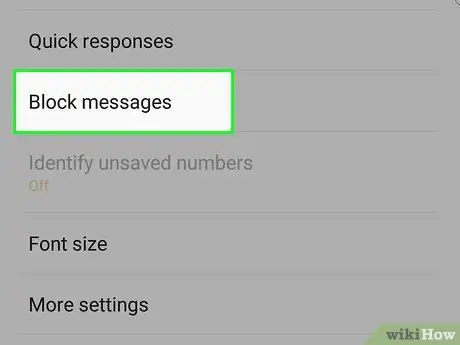
चरण 3. ब्लॉक नंबर और संदेश टैप करें।
यह विकल्प "सेटिंग" मेनू में है।
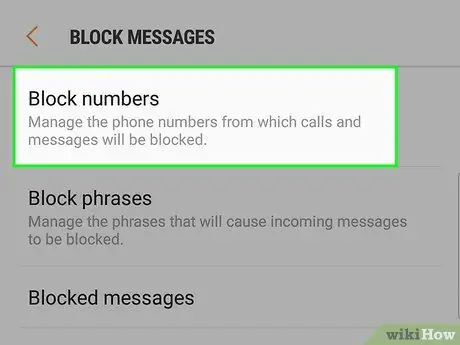
चरण 4. ब्लॉक नंबर स्पर्श करें।
यह विकल्प स्क्रीन के शीर्ष पर पहला विकल्प है।
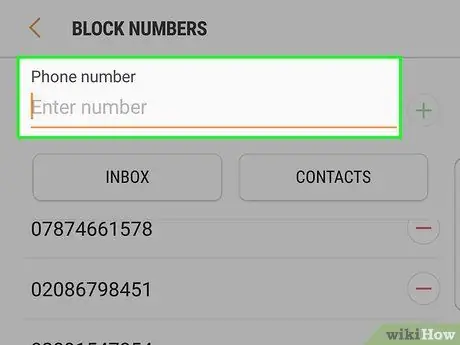
चरण 5. वह नंबर दर्ज करें जिसे आप ब्लॉक करना चाहते हैं।
नंबर ब्लॉक कर दिया जाएगा ताकि उपयोगकर्ता आपको छोटे संदेश न भेज सके। इसके अलावा, उपयोगकर्ता को सूचित नहीं किया जाएगा कि उसे अवरुद्ध कर दिया गया है।
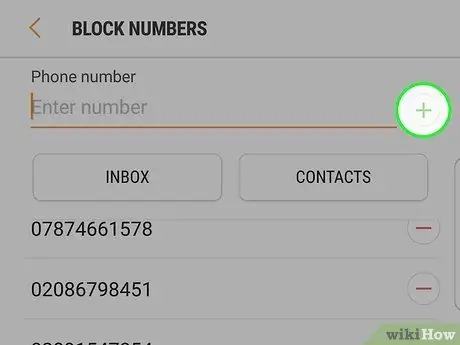
चरण 6. + स्पर्श करें।
नंबर को ब्लॉक किए गए नंबरों की सूची में जोड़ा जाएगा।
- आपके द्वारा चलाए जा रहे Android ऑपरेटिंग सिस्टम के संस्करण के आधार पर इस पद्धति के सटीक चरण अलग-अलग होंगे। हो सकता है कि आपके फ़ोन में यह विकल्प न हो। यदि यह उपलब्ध नहीं है, तो एक एसएमएस अवरोधक ऐप देखें (अगली विधि पढ़ें)।
- वैकल्पिक रूप से, आप अवांछित संदेश खोल सकते हैं, तीन बिंदुओं ("⋮") आइकन को स्पर्श करें, "चुनें" ब्लॉक संख्या, और विकल्प को स्पर्श करें " ठीक ”.
विधि ५ का ६: तृतीय पक्ष ऐप्स का उपयोग करना
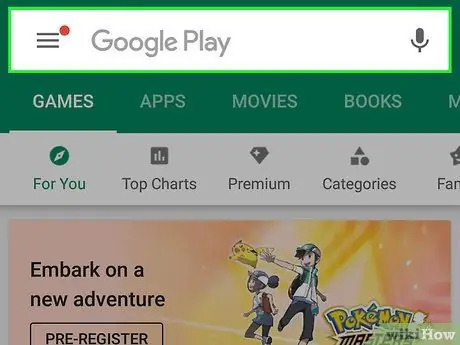
चरण 1. ऐप स्टोर या Google Play Store खोलें।
यदि आप iPhone का उपयोग कर रहे हैं, तो App Store आइकन पर टैप करें। यह आइकन एक बड़े नीले "ए" जैसा दिखता है। यदि आप Android डिवाइस का उपयोग कर रहे हैं, तो Google Play Store आइकन पर टैप करें। आइकन एक रंगीन त्रिकोण जैसा दिखता है।
-
चेतावनी:
कुछ तृतीय-पक्ष एप्लिकेशन जो टेक्स्ट संदेशों को ब्लॉक कर सकते हैं, वे बिक्री के लिए उपयोगकर्ता डेटा एकत्र कर सकते हैं या मार्केटिंग उद्देश्यों के लिए उपयोग कर सकते हैं।

चरण 2. खोज टैब स्पर्श करें (केवल iPhone पर)।
यदि आप iPhone का उपयोग कर रहे हैं, तो स्क्रीन के निचले-दाएं कोने में "खोज" टैब पर टैप करें।
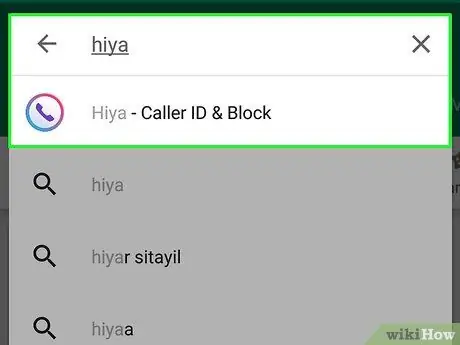
स्टेप 3. सर्च बार में Hiya टाइप करें।
Android उपकरणों पर, खोज बार स्क्रीन के शीर्ष पर नीले बैनर के रूप में प्रदर्शित होता है। IPhone पर, सर्च बार स्क्रीन के बीच में होता है। खोज प्रविष्टि से मेल खाने वाले अनुप्रयोगों की एक सूची प्रदर्शित की जाएगी।
हिया एक ऐसा एप्लिकेशन है जो छोटे संदेशों को ब्लॉक कर सकता है। अन्य ऐप्स में शामिल हैं एसएमएस अवरोधक, काला सूची में डालना, कॉल ब्लॉकर, तथा पाठ अवरोधक.
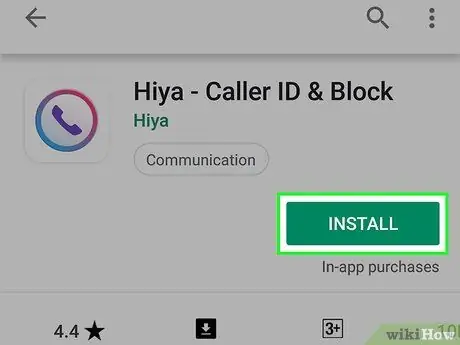
चरण 4. GET. स्पर्श करें या हिया हेडर के बगल में स्थापित करें।
इस ऐप में नीले, बैंगनी और गुलाबी फोन के साथ एक सफेद आइकन है। Hiya बाद में डिवाइस में इंस्टॉल हो जाएगा।
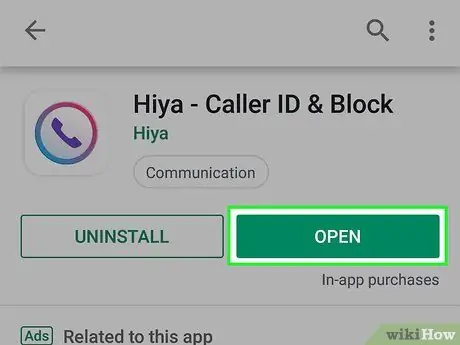
चरण 5. हिया खोलें।
आप इसे होम स्क्रीन या एप्लिकेशन मेनू पर हिया आइकन स्पर्श करके खोल सकते हैं। आप स्पर्श भी कर सकते हैं " खोलना "गूगल प्ले स्टोर या ऐप स्टोर विंडो में।
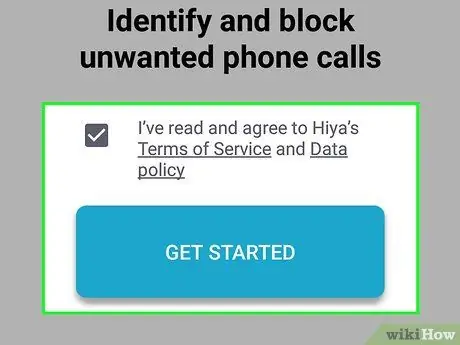
चरण 6. चेकबॉक्स को स्पर्श करें और प्रारंभ करें चुनें।
इस विकल्प को चेक करके, आप सेवा की शर्तों और डेटा नीति से सहमत होते हैं। उसके बाद, स्पर्श करें शुरू हो जाओ ”.
आपको हिया को कुछ अनुमति देने के लिए कहा जा सकता है। यदि आपको हिया को मुख्य फोन ऐप बनने, फोन कॉल करने और संपर्क सूची तक पहुंचने की अनुमति देने के लिए कहा जाता है, तो "स्पर्श करें" अनुमति देना ”.
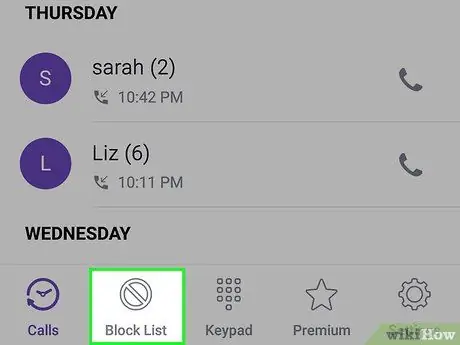
चरण 7. ब्लॉक सूची स्पर्श करें।
यह विकल्प स्क्रीन के नीचे दिखाया गया दूसरा टैब है। आप इसे स्ट्राइप्ड सर्कल आइकन के नीचे देख सकते हैं।
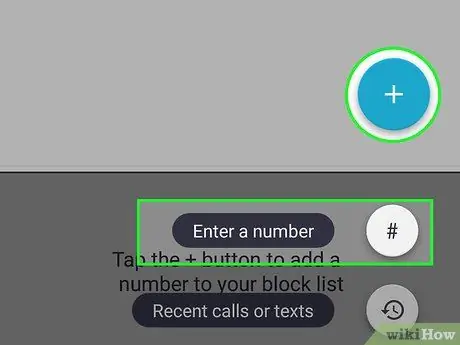
चरण 8. एक नंबर दर्ज करें स्पर्श करें।
यह विकल्प सूची में पहला विकल्प है।
वैकल्पिक रूप से, आप चुन सकते हैं " हाल ही में कॉल या टेक्स्ट ", या " संपर्कों में से चुनें "सबसे हाल के पाठ संदेश या अंतिम संपर्क किए गए संपर्क से एक नंबर का चयन करने के लिए।
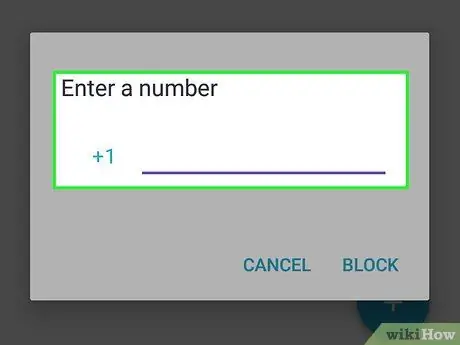
Step 9. उस मोबाइल नंबर को दर्ज करें जिसे आप ब्लॉक करना चाहते हैं।
नंबर ब्लॉक हो जाएगा और यूजर आपको मैसेज नहीं भेज पाएगा। हालांकि, उपयोगकर्ता को सूचित नहीं किया जाएगा कि उसे अवरुद्ध कर दिया गया है।
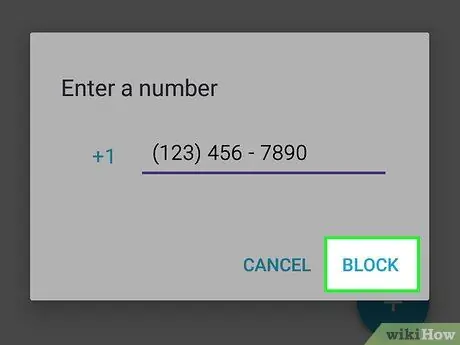
चरण 10. ब्लॉक स्पर्श करें।
यह मेनू के निचले दाएं कोने में, स्क्रीन के बीच में है। आपके द्वारा दर्ज किया गया नंबर उसके बाद ब्लॉक हो जाएगा।
विधि 6 का 6: स्पैम प्रबंधित करना
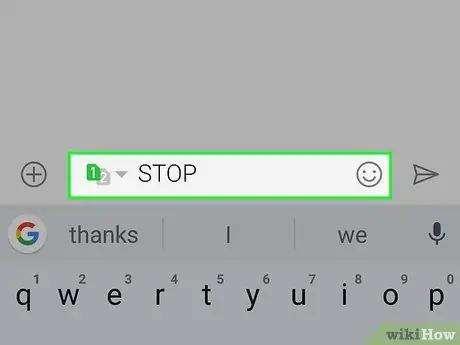
चरण 1. "STOP" शब्द के साथ स्पैम या कष्टप्रद संदेशों का उत्तर दें।
शब्द "STOP" एक ऐसा उत्तर है जिसका उपयोग आमतौर पर छोटे संदेशों की मार्केटिंग को रोकने के लिए किया जाता है। यदि आपको किसी ऐसी सेवा से अवांछित पाठ संदेश प्राप्त होते हैं जिसकी आपने सदस्यता ली है, तो इस विधि को आजमाएं। हालांकि यह काम करने की गारंटी नहीं है, यह विधि कोशिश करने के लिए एक त्वरित और आसान कदम है। इसे आजमाने में कोई बुराई नहीं है! यदि यह काम करता है, तो आपको निश्चित रूप से नंबर को ब्लॉक करने के लिए अपने सेलुलर सेवा प्रदाता से ग्राहक सेवा को कॉल करने की जहमत नहीं उठानी पड़ेगी।
यदि आप अपने द्वारा लिखे गए संदेशों पर हस्ताक्षरों को स्वतः जोड़ना सक्षम करते हैं, तो संदेश भेजने से पहले हस्ताक्षर को हटाना या सुविधा को बंद करना न भूलें।
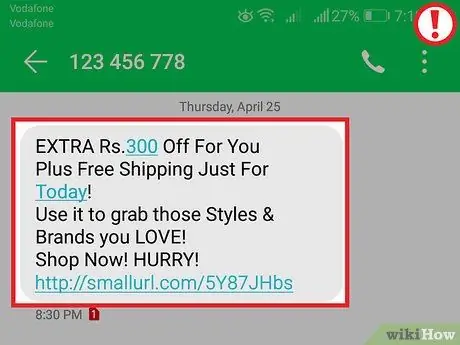
चरण 2. उन विज्ञापनों के लिए संदेश वापस न भेजें जिन्हें आप नहीं पहचानते हैं।
विज्ञापनों वाले कुछ संदेश यादृच्छिक फ़ोन नंबरों पर विज्ञापन भेजने के लिए डिज़ाइन किए गए कार्यक्रमों के माध्यम से स्वचालित रूप से भेजे जाते हैं। इस तरह के संदेशों के लिए, आप वास्तव में संदेश का जवाब देकर (यहां तक कि "STOP" शब्द के साथ भी) मामले को बदतर बना सकते हैं। आपके द्वारा भेजा गया उत्तर प्रोग्राम को बता रहा है कि आपका नंबर किसी मानव के स्वामित्व या उपयोग में है, ताकि प्रोग्राम आपके नंबर पर विज्ञापन भेजना जारी रखे। यदि आपको किसी अज्ञात स्रोत से कोई स्पैम संदेश मिलता है, तो उस संदेश को अनदेखा कर दें. यदि आपको अभी भी ऐसा संदेश मिलता है, तो अन्य विधियों में से किसी एक को आज़माएं।
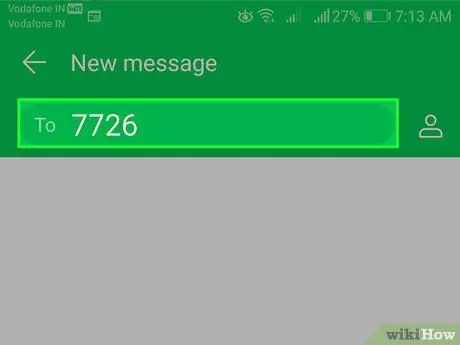
चरण 3. स्पैम की रिपोर्ट करें।
इंडोनेशिया में, आप इंडोनेशियाई दूरसंचार नियामक एजेंसी (बीआरटीआई) को मुफ्त में स्पैम की रिपोर्ट कर सकते हैं। स्पैम की रिपोर्ट करने के लिए, https://service.kominfo.go.id/ पर जाएं और "शिकायतें बीआरटीआई" मेनू पर क्लिक करें, फिर अपनी पहचान दर्ज करें, दिए गए कॉलम से एक शिकायत का चयन करें और अपनी शिकायत टाइप करें। "चैट शुरू करें" बटन पर क्लिक करें और कष्टप्रद संदेश का स्क्रीनशॉट या सबूत संलग्न करें। BRTI इंडोनेशिया गणराज्य के संचार और सूचना मंत्रालय के तत्वावधान में एक एजेंसी है। स्पैम या कष्टप्रद संदेशों की रिपोर्ट करके, आप अपने और अन्य फ़ोन उपयोगकर्ताओं के लिए विकर्षणों को कम करने में सहायता करते हैं।







